Как очистить ячейки, если они выглядят пустыми, но на самом деле не являются таковыми в Excel?
Предположим, некоторые формулы возвращают ошибки в Excel, и вы изменяете формулу так, чтобы она возвращала пустое значение при возникновении ошибок (как заменить ошибки формул пустым значением). Но теперь вы хотите очистить эти ячейки, которые выглядят пустыми, но фактически содержат формулы. Как это сделать? Для вас предоставлено три метода.
- Очистка ячеек, которые выглядят пустыми, но на самом деле не являются таковыми, с помощью функции Специальная вставка
- Очистка ячеек, которые выглядят пустыми, но на самом деле не являются таковыми, с помощью Kutools для Excel
- Очистка ячеек, которые выглядят пустыми, но на самом деле не являются таковыми, с помощью функции Фильтр
Очистка ячеек, которые выглядят пустыми, но на самом деле не являются таковыми, с помощью функции Специальная вставка
Первый метод заключается в применении функции Специальная вставка для удаления всех формул из выбранного диапазона.
Шаг 1: Выберите диапазон, который вы хотите очистить от содержимого ячеек, выглядящих пустыми, но на самом деле не являющихся таковыми, и скопируйте его, нажав клавиши Ctrl + C одновременно.
Шаг 2: Щелкните правой кнопкой мыши первую ячейку скопированного диапазона (в нашем случае щелкните правой кнопкой мыши по Ячейке D2) и выберите Значения в разделе Параметры вставки в контекстном меню.
В Excel 2010/2013 вставьте значения, щелкнув правой кнопкой мыши и выбрав Значения:
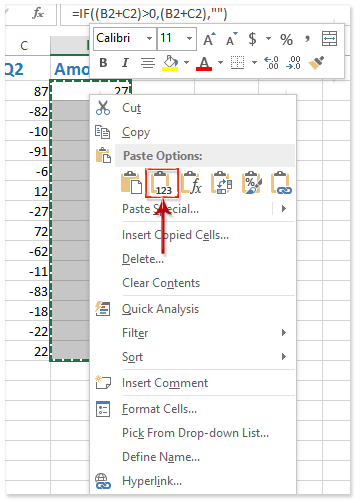
В Excel 2007 вставьте значения, нажав Главная > Вставить > Вставить значения:

Теперь вы увидите, что все содержимое ячеек, выглядящих пустыми, будет очищено сразу.
Примечание: Этот метод удалит формулы из всех скопированных ячеек, включая те, которые не выглядят пустыми.
Очистка ячеек, которые выглядят пустыми, но на самом деле не являются таковыми, с помощью Kutools для Excel
Второй метод представляет собой использование утилиты Kutools для Excel «К фактическим», которая позволит вам очистить содержимое всех ячеек, выглядящих пустыми, но не являющихся таковыми, всего одним кликом.
Выберите диапазон, из которого вы хотите очистить содержимое ячеек, выглядящих пустыми, а затем нажмите Kutools > К фактическим.

Теперь вы увидите, что все содержимое удаляется из ячеек, которые выглядят пустыми, но на самом деле не являются таковыми, сразу. Смотрите скриншот ниже:
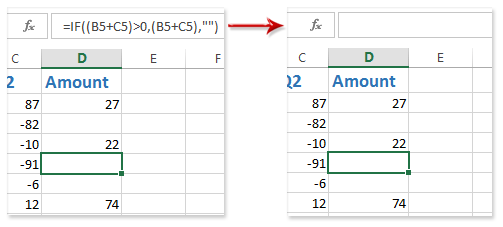
Примечание: Этот метод также удалит все формулы из всех ячеек в выбранном диапазоне, включая те, которые не выглядят пустыми.
Kutools для Excel - Усильте Excel более чем 300 необходимыми инструментами. Наслаждайтесь постоянно бесплатными функциями ИИ! Получите прямо сейчас
Очистка ячеек, которые выглядят пустыми, но на самом деле не являются таковыми, с помощью функции Фильтр
Иногда вы можете захотеть очистить содержимое ячеек, которые выглядят пустыми, но на самом деле не являются таковыми, сохраняя при этом формулы других ячеек. В этом случае вы можете попробовать использовать функцию Фильтр.
Шаг 1: Выберите столбец, где вы хотите очистить содержимое ячеек, выглядящих пустыми, но на самом деле не являющихся таковыми, а затем нажмите Данные > Фильтр.
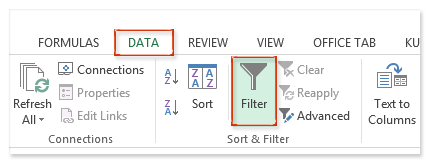
Шаг 2: Нажмите стрелку ![]() в заголовке столбца, а затем снимите флажки со всех опций, кроме (Пустые), и нажмите OK кнопку. Смотрите скриншот ниже:
в заголовке столбца, а затем снимите флажки со всех опций, кроме (Пустые), и нажмите OK кнопку. Смотрите скриншот ниже:

Теперь только ячейки, выглядящие пустыми, будут отфильтрованы.
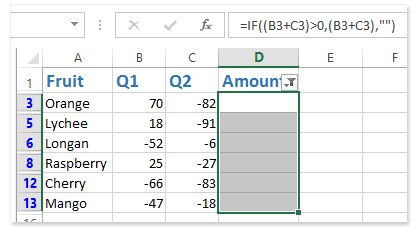
Шаг 3: Выберите отфильтрованные ячейки, выглядящие пустыми, а затем нажмите клавишу Delete, чтобы очистить все содержимое в этих ячейках.
Шаг 4: Отключите фильтрацию, снова нажав Данные > Фильтр.
Теперь вы увидите, что все содержимое ячеек, выглядящих пустыми, удалено, но формулы в других ячейках сохранены.
Примечание: Этот метод хорошо работает для одного столбца, где вы хотите очистить содержимое ячеек, выглядящих пустыми, но на самом деле не являющихся таковыми. Если таких столбцов много, вам придется повторять операцию несколько раз.
Демонстрация: Очистка ячеек, которые выглядят пустыми, но на самом деле не являются таковыми
Связанные статьи:
Как отображать предупреждения/сообщения об ошибках, если ячейки пусты в Excel?
Как скрыть или отобразить ячейки с нулевым значением в выбранных диапазонах в Excel
Лучшие инструменты для повышения продуктивности в Office
Повысьте свои навыки работы в Excel с помощью Kutools для Excel и ощутите эффективность на новом уровне. Kutools для Excel предлагает более300 расширенных функций для повышения производительности и экономии времени. Нажмите здесь, чтобы выбрать функцию, которая вам нужнее всего...
Office Tab добавляет вкладки в Office и делает вашу работу намного проще
- Включите режим вкладок для редактирования и чтения в Word, Excel, PowerPoint, Publisher, Access, Visio и Project.
- Открывайте и создавайте несколько документов во вкладках одного окна вместо новых отдельных окон.
- Увеличьте свою продуктивность на50% и уменьшите количество щелчков мышью на сотни ежедневно!
Все надстройки Kutools. Один установщик
Пакет Kutools for Office включает надстройки для Excel, Word, Outlook и PowerPoint, а также Office Tab Pro — идеально для команд, работающих в разных приложениях Office.
- Комплексный набор — надстройки для Excel, Word, Outlook и PowerPoint плюс Office Tab Pro
- Один установщик, одна лицензия — настройка занимает считанные минуты (MSI-совместимо)
- Совместная работа — максимальная эффективность между приложениями Office
- 30-дневная полнофункциональная пробная версия — без регистрации и кредитной карты
- Лучшее соотношение цены и качества — экономия по сравнению с покупкой отдельных надстроек